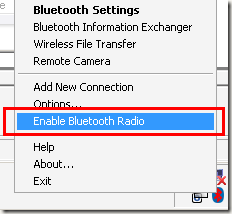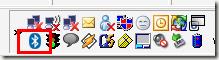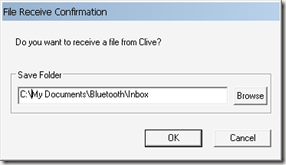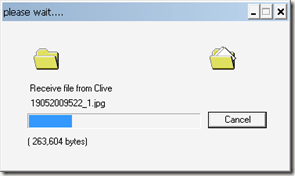Se você tiver um telefone com conectividade Bluetooth, seria mais fácil usar esse protocolo sem fio para enviar e receber arquivos do seu computador. Para casos em que você está com pressa e não tem tempo para instalar o software fornecido com o telefone, use o Bluetooth para transferir arquivos.
Primeiro, localize o ícone da bandeja do sistema Bluetooth na parte inferior do tela do Windows.
0
Clique com o botão direito do mouse e clique em "Ativar o rádio Bluetooth"
Isto deve ativar o serviço sem fio Bluetooth. Você também deve ver o ícone do Bluetooth ficar branco e azul (não vermelho e azul) para indicar que o serviço está ativado.
Os passos acima estão completos, você pode enviar arquivos para o seu computador usando a conexão Bluetooth do seu telefone. Na Nokia, por exemplo, você precisa selecionar um arquivo e então escolher “Enviar via Bluetooth”. A lista de destinatários Bluetooth aparecerá na tela do seu smartphone. Escolha aquela que corresponde ao nome do seu computador. O Windows solicitará que você receba o arquivo. Por padrão, os arquivos são salvos em Meus documentos & gt; Bluetooth & gt; Pasta Caixa de entrada. Clique em OK para receber o arquivo.
Uma janela aparecerá mostrando o progresso da transferência de arquivos.
Uma vez recebido, ele será mostrado nas pastas especificadas acima. Você também pode enviar arquivos para seu celular - basta clicar com o botão direito do mouse em um arquivo e escolher "para Bluetooth".
Ben Carigtan mostra como isso é feito.